作成日
:2020.11.05



MetaTrader4(MT4)/MetaTrader5(MT5)では、価格の標準偏差に基づき移動平均線の上下へ2本のラインを描画するテクニカル指標、ボリンジャーバンド(Bollinger Bands)が表示できます。ボリンジャーバンドの特徴は、ボラティリティが一目でわかる点であり、バンド内の価格の位置によって、価格が平均値よりどの程度離れているかを判断することが可能です。
ここでは、MT4/MT5でボリンジャーバンドを表示・設定する方法について説明します。
MT4/MT5それぞれの説明は、タブ切替でご確認いただけます。
ボリンジャーバンドの設定は、メニューバー・ナビゲーターの2か所から行うことができます。
ボリンジャーバンドの中心線(ミドルライン)は、単純移動平均線(SMA)です。MT4/MT5では仕様上、ミドルラインを指数平滑移動平均線(EMA)など他の移動平均線に変更したり、非表示にしたりすることはできません。
メニューバーの「挿入」をクリックします。「インディケータ」、「トレンド」の順にマウスポインターを動かし、「Bollinger Bands」を選択します。
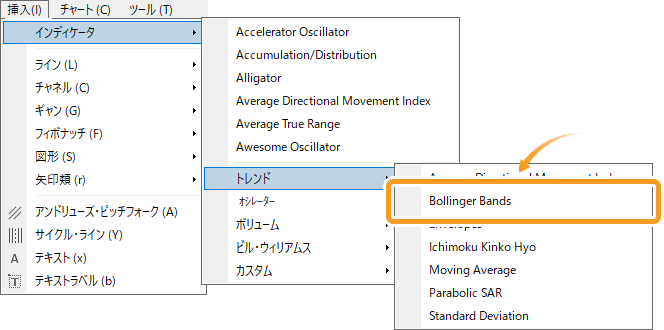
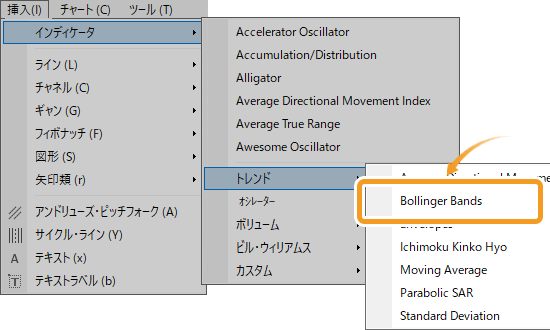
ナビゲーター内で「インディケータ」、「トレンド」の左側にある「+」を順にクリックします。「Bollinger Bands」を選択し、表示させたいチャート上へドラッグ&ドロップしてください。
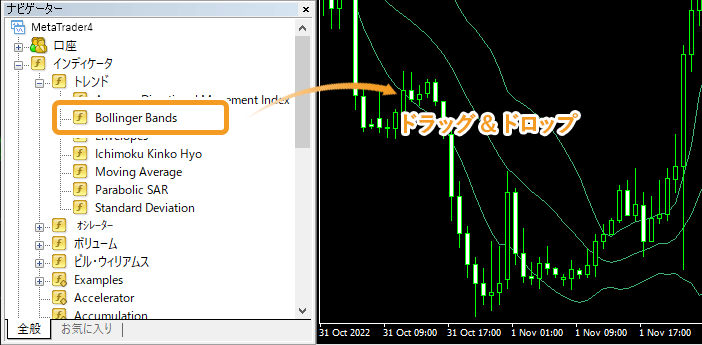
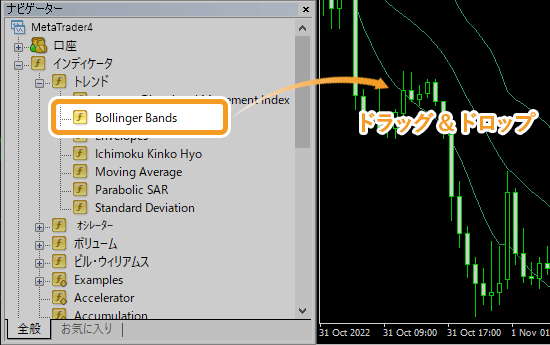
または、「Bollinger Bands」上で右クリックして「チャートに表示」を選択します。
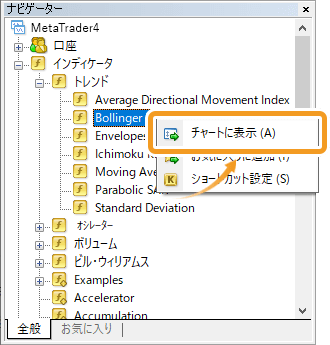
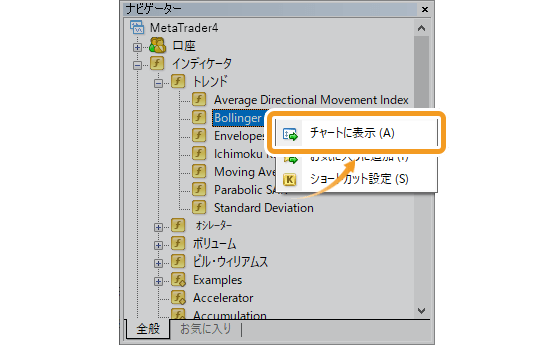
ボリンジャーバンドの設定画面が表示されるので、「パラメーター」「レベル表示」「表示選択」それぞれのタブで詳細設定を行い、「OK」ボタンをクリックします。
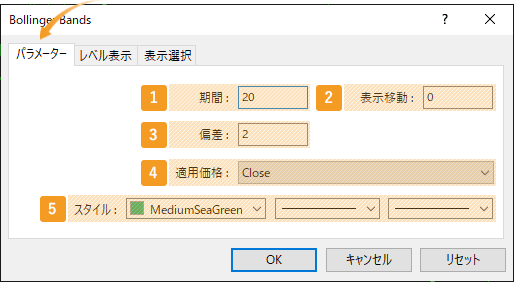
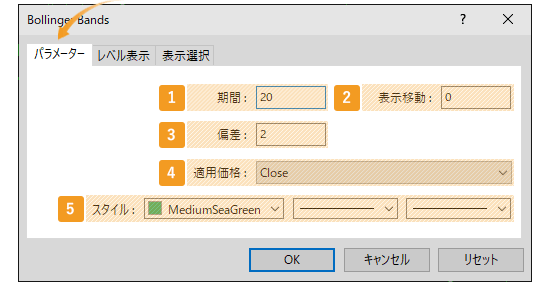
|
番号 |
項目名 |
説明 |
|---|---|---|
|
1 |
期間 |
移動平均線の設定期間を指定します。単位は時間足の本数となり、日足チャートの場合、「20」とすると、過去20日間のデータを基にボリンジャーバンドが形成されます。 |
|
2 |
表示移動 |
ボリンジャーバンドの配置を、左右にずらすことができます。単位は時間足の本数となり、右側にずらす場合はプラス値を、左にずらす場合はマイナス値を入力します。 |
|
3 |
偏差 |
標準偏差の倍率を指定します。「2」とすると、標準偏差±2σのバンド幅でボリンジャーバンドが形成されます。 |
|
4 |
適用価格 |
ボリンジャーバンドを形成する価格を指定します。 Close:終値 Open:始値 High:高値 Low:安値 Median Price(HL/2):(高値+安値)÷2 Typical Price(HLC/3):(高値+安値+終値)÷3 Weighted Close(HLCC/4):(高値+安値+終値×2)÷4 Previous Indicator's Data:直近で表示させたインディケータの値を利用 First Indicator's Data:最初に表示したインディケータの値を利用 |
|
5 |
スタイル |
表示するボリンジャーバンドの色、線の種類、線の太さを設定します。 |
適用価格として設定可能な「Previous Indicator's Data」および「First Indicator's Data」は、チャートに表示している銘柄の価格ではなく、サブウインドウで表示しているインディケータの値を利用する設定です。
例えば、出来高を1つ目のインディケータとして表示させたサブウインドウに、ボリンジャーバンドの適用価格を「First Indicator's Data」にして表示させると、出来高のボリンジャーバンドが表示されます。
MT4では、それらの適用価格が利用できない状況でも表示されますが、選択しても自動的に「Close」へ変更されます。
ボリンジャーバンドのバンドの数を追加する場合、「レベル表示」タブ内で「追加」をクリックし、メインのボリンジャーバンドの偏差設定にかける値を入力します。例えば、メインのボリンジャーバンドの偏差が「2」で、レベルが「2」だった場合、「4σ」のラインが表示されます。
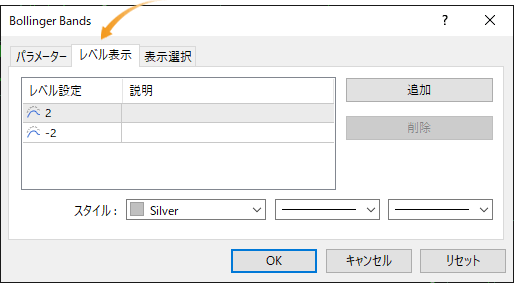
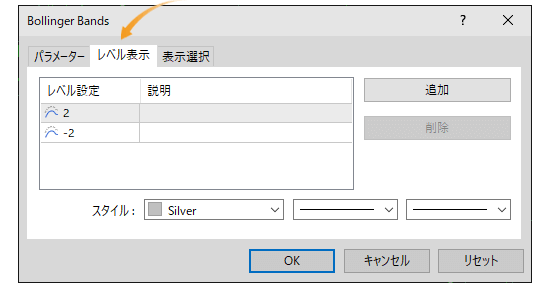
「パラメーター」タブの偏差の値を「1」に設定した上で、「2」「-2」の標準偏差の値を追加すると、チャート上に±1σ、±2σの2種類の標準偏差を表示することができます。「レベル表示」タブはメインのボリンジャーバンドの偏差設定に何倍の値をかけるかを設定するものですので、「パラメーター」タブの偏差の値を「1」に設定しておくと、「レベル表示」タブで入力した値がそのまま追加のバンドの偏差の値となり、わかりやすくなります。
データウィンドウにボリンジャーバンドを表示したい場合や、表示する時間足を指定したい場合は、「表示選択」タブで詳細設定を行います。
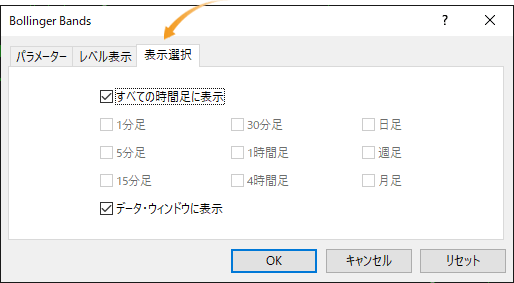
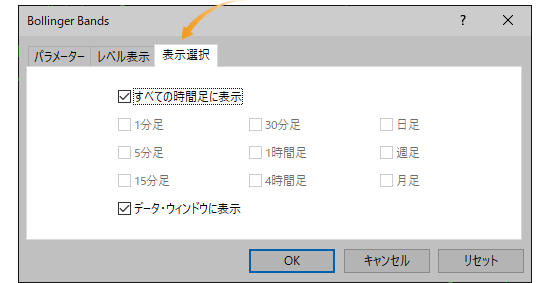
ボリンジャーバンドは、統計学の標準偏差と正規分布の理論に基づいて考えられた指標です。標準偏差は、データ(ボリンジャーバンドでは価格にあたる)が平均値の周辺に、どれくらい散らばっているかを示しています。正規分布の理論では、標準偏差の範囲内におさまる確率は右図の通りです。
ボリンジャーバンドは、これら統計学の理論をチャート上に投影したテクニカル指標であり、移動平均線の外側へ引かれる線を基本的に±1σ、±2σ、±3σとしています。ただし、実際の相場は正規分布と異なるため、必ずしもこの確率通りに収まるわけではありません。

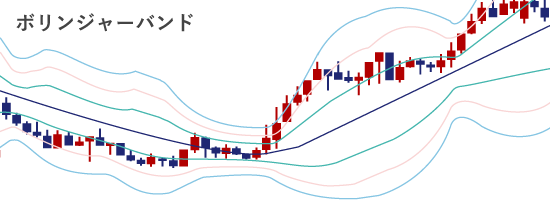
チャート上にボリンジャーバンドが表示されます。ボリンジャーバンドの上部のラインをアッパーバンド、中央のラインをミドルライン、下部のラインをロワーバンドと呼びます。


「レベル表示」タブで標準偏差を追加する方法以外にも、上記と同じ手順で再度ボリンジャーバンドを表示させれば、複数のボリンジャーバンドをチャート上に表示することが可能です。「パラメーター」タブにて移動平均線や標準偏差の設定を変更すれば、異なる設定で複数のボリンジャーバンドをチャートに配置することもできます。
ボリンジャーバンドの設定は、メニューバー・ナビゲーターの2か所から行うことができます。
ボリンジャーバンドの中心線(ミドルライン)は、単純移動平均線(SMA)です。MT4/MT5では仕様上、ミドルラインを指数平滑移動平均線(EMA)など他の移動平均線に変更したり、非表示にしたりすることはできません。
メニューバーの「挿入」をクリックします。「インディケータ」、「トレンド系」の順にマウスポインターを動かし、「Bollinger Bands」を選択します。
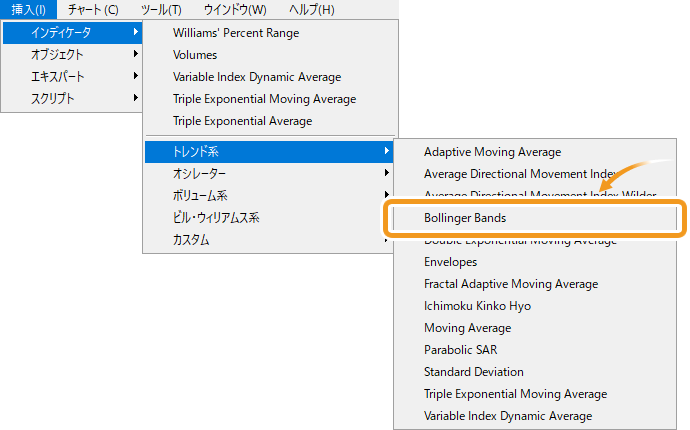
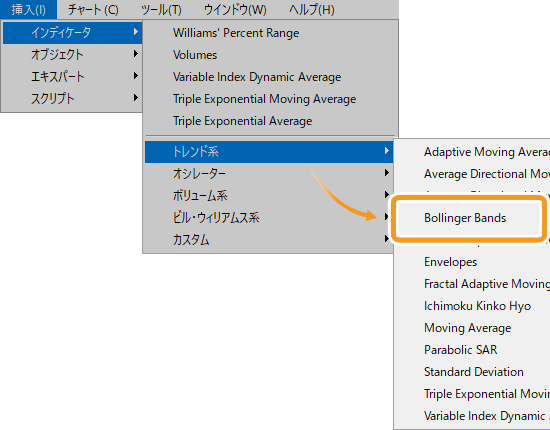
ナビゲータ内で、「指標」「トレンド系」の左側にある「+」を順にクリックします。「Bollinger Bands」を選択し、表示させたいチャート上にドラッグ&ドロップします。
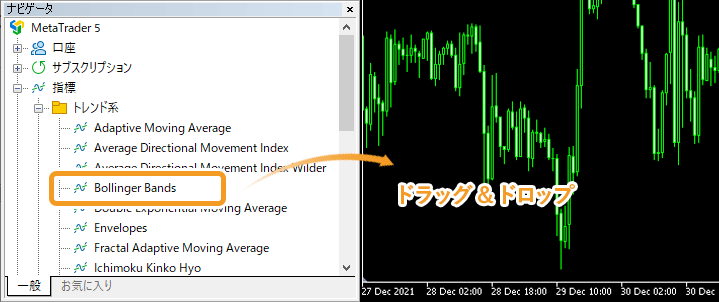
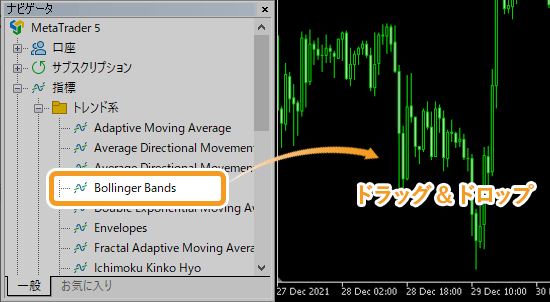
または、「Bollinger Bands」上で右クリックして「チャートに追加」を選択します。
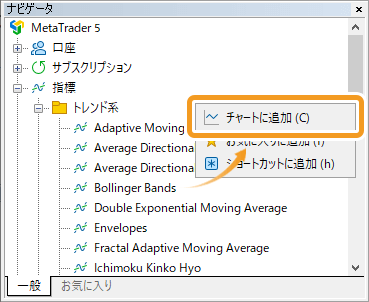
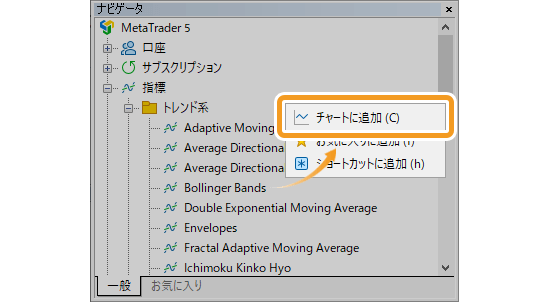
ボリンジャーバンドの設定画面が表示されます。「パラメータ」「レベル」「表示選択」それぞれのタブで詳細設定を行い、「OK」ボタンをクリックします。
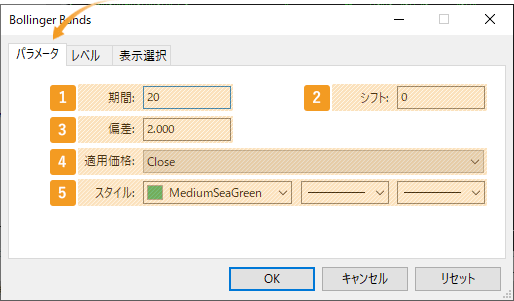
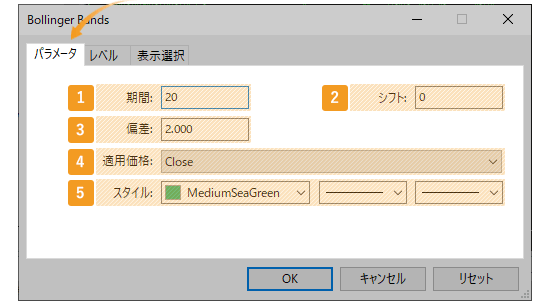
|
番号 |
項目名 |
説明 |
|---|---|---|
|
1 |
期間 |
移動平均線の設定期間を指定します。単位は時間足の本数となり、日足チャートの場合、「20」とすると、過去20日間のデータを基にボリンジャーバンドが形成されます。 |
|
2 |
シフト |
ボリンジャーバンドの配置を、左右にずらすことができます。単位は時間足の本数となり、右側にずらす場合はプラス値を、左にずらす場合はマイナス値を入力します。 |
|
3 |
偏差 |
標準偏差の倍率を指定します。「2」とすると、標準偏差±2σのバンド幅でボリンジャーバンドが形成されます。 |
|
4 |
適用価格 |
ボリンジャーバンドを形成する価格を指定します。 Close:終値 Open:始値 High:高値 Low:安値 Median Price(HL/2):(高値+安値)÷2 Typical Price(HLC/3):(高値+安値+終値)÷3 Weighted Close(HLCC/4):(高値+安値+終値×2)÷4 前のインディケータのデータ:直近で表示させたインディケータの値を利用 始めのインディケータのデータ:最初に表示したインディケータの値を利用 |
|
5 |
スタイル |
表示するボリンジャーバンドの色、線の種類、線の太さを設定します。 |
適用価格として設定可能な「前のインディケータのデータ」および「始めのインディケータのデータ」は、チャートに表示している銘柄の価格ではなく、サブウインドウで表示しているインディケータの値を利用する設定です。
例えば、出来高を1つ目のインディケータとして表示させたサブウインドウに、ボリンジャーバンドの適用価格を「始めのインディケータのデータ」にして表示させると、出来高のボリンジャーバンドが表示されます。
ボリンジャーバンドのバンドの数を追加する場合、「レベル表示」タブ内で「追加」をクリックし、メインのボリンジャーバンドの偏差設定にかける値を入力します。例えば、メインのボリンジャーバンドの偏差が「2」で、レベルが「2」だった場合、「4σ」のラインが表示されます。
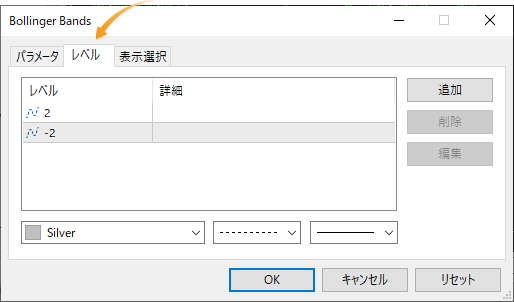
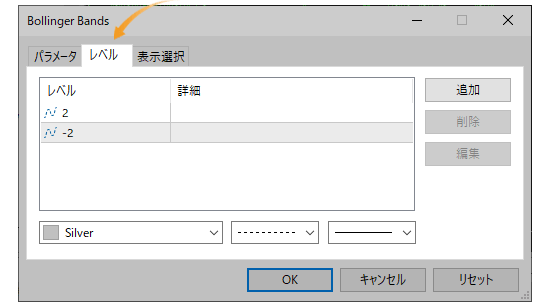
「パラメータ」タブの偏差の値を「1」に設定した上で、「2」「-2」の標準偏差の値を追加すると、チャート上に±1σ・±2σの標準偏差を表示することが可能です。「レベル」タブで設定する値は、メインのボリンジャーバンドにかける偏差設定の倍率なので、「パラメータ」タブの偏差の値を「1」に設定しておくと、「レベル表示」タブで入力した追加バンドの値がそのまま偏差の値となり、わかりやすくなります。
データウィンドウにボリンジャーバンドを表示したい場合や、表示する時間足を指定したい場合は、「表示選択」タブで詳細設定を行います。
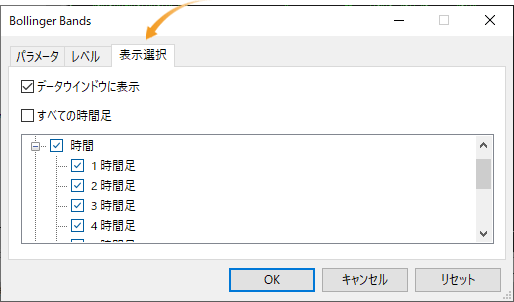
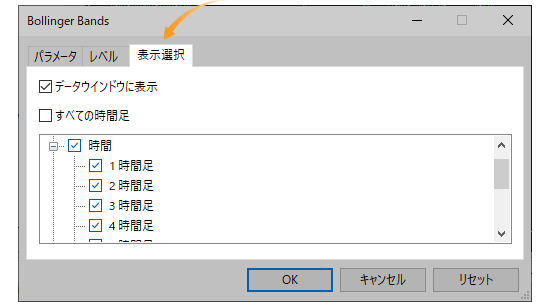
ボリンジャーバンドは、統計学の標準偏差と正規分布の理論に基づいて考えられた指標です。標準偏差は、データ(ボリンジャーバンドでは価格にあたる)が平均値の周辺に、どれくらい散らばっているかを示しています。正規分布の理論では、標準偏差の範囲内におさまる確率は右図の通りです。
ボリンジャーバンドは、これら統計学の理論をチャート上に投影したテクニカル指標であり、移動平均線の外側へ引かれる線を基本的に±1σ、±2σ、±3σとしています。ただし、実際の相場は正規分布と異なるため、必ずしもこの確率通りに収まるわけではありません。

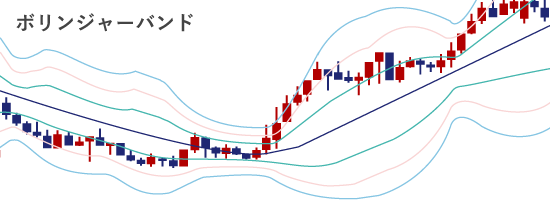
チャート上にボリンジャーバンドが表示されます。ボリンジャーバンドの上部のラインをアッパーバンド、中央のラインをミドルライン、下部のラインをロワーバンドと呼びます。


「レベル表示」タブで標準偏差を追加する方法以外にも、上記と同じ手順で再度ボリンジャーバンドを表示させれば、複数のボリンジャーバンドをチャート上に表示することが可能です。「パラメーター」タブにて移動平均線や標準偏差の設定を変更すれば、異なる設定で複数のボリンジャーバンドをチャートに配置することもできます。
![]()
作成日
:2020.11.05
![]()
最終更新
:2025.12.23

マニュアル制作会社フィンテックスにて、マニュアルに関する様々な顧客課題解決に従事。
金融系からエンターテインメント系まで様々な経験から幅広い業務知識を得て、「分かりやすいマニュアル」のあるべき姿を提示。
複数の大企業で、外部マニュアル制作プロジェクトマネージャーを兼務している。
高木 明 | Akira Takagi
システムエンジニア・MetaTraderアドミニストレータ

2014年、ブラジルUninove大学 コンピュータ科学科を卒業し、その後、様々なシステム開発に携わる。
2019年にFXサービス立ち上げに開発者として参加。その後、MetaTraderのプラグインおよびAPIの開発にも従事。MetaQuotes社認定の、MetaTrader5 Administratorの資格を保持しており、開発だけでなく、コンサルティングやアドバイザーとしても活躍している。
ご覧いただきありがとうございます。Myforexでは、記事に関するご意見・ご感想をお待ちしています。
また、海外FX・仮想通貨の経験が豊富なライター様も随時募集しております。
お問い合わせ先 [email protected]
免責事項:Disclaimer
当サイトの、各コンテンツに掲載の内容は、情報の提供のみを目的としており、投資に関する何らかの勧誘を意図するものではありません。
これらの情報は、当社が独自に収集し、可能な限り正確な情報を元に配信しておりますが、その内容および情報の正確性、完全性または適時性について、当社は保証を行うものでも責任を持つものでもありません。投資にあたっての最終判断は、お客様ご自身でなさるようお願いいたします。
本コンテンツは、当社が独自に制作し当サイトに掲載しているものであり、掲載内容の一部または、全部の無断転用は禁止しております。掲載記事を二次利用する場合は、必ず当社までご連絡ください。
Myforexでは、このウェブサイトの機能向上とお客様の利便性を高めるためにクッキー使用しています。本ウェブサイトでは、当社だけではなく、お客様のご利用状況を追跡する事を目的とした第三者(広告主・ログ解析業者等)によるクッキーも含まれる可能性があります。 クッキーポリシー